एक विश्वसनीय साइट से डीएलएल प्राप्त करना काम करना चाहिए
- DLL फ़ाइल गेम से जुड़ी है और सॉफ़्टवेयर लाइसेंसिंग और कॉपी सुरक्षा से संबंधित कार्यक्षमता प्रदान करती है।
- कुछ एंटीवायरस प्रोग्राम Rld.dll को पायरेसी और सॉफ़्टवेयर की क्रैकिंग से संबद्ध होने के कारण संभावित रूप से हानिकारक के रूप में फ़्लैग कर सकते हैं।

एक्सडाउनलोड फ़ाइल पर क्लिक करके स्थापित करें
यह उपकरण क्षतिग्रस्त या दूषित DLL को अपने समर्पित रिपॉजिटरी का उपयोग करके उनके कार्यात्मक समकक्षों के साथ बदल देगा जहां इसके पास DLL फ़ाइलों के आधिकारिक संस्करण हैं।
- फोर्टेक्ट डाउनलोड और इंस्टॉल करें आपके पीसी पर।
- टूल लॉन्च करें और स्कैन करना प्रारंभ करें डीएलएल फाइलों को खोजने के लिए जो पीसी की समस्याएं पैदा कर सकती हैं।
- राइट-क्लिक करें मरम्मत शुरू करें टूटे हुए DLL को कार्यशील संस्करणों से बदलने के लिए।
- फोर्टेक्ट द्वारा डाउनलोड किया गया है 0 इस महीने के पाठक।
आपने अभी-अभी rld.dll त्रुटि को प्रारंभ करने में विफलता पर ठोकर खाई होगी। जबकि यह कम आम DLL समस्याओं में से एक है, हाल ही में, हमने देखा है कि अधिक उपयोगकर्ता इसके बारे में शिकायत करते हैं।
हम आरएलडी डायनेमिक लिंक लाइब्रेरी का पता लगाते हैं और जब यह आरंभ नहीं होता है तो इसके लिए सबसे अच्छा समाधान। ये समाधान भी काम करेंगे अगर DLL फ़ाइल गुम है.
आरएलडी डीएलएल फाइल क्या है?
यह DLL अक्सर पायरेसी या सॉफ़्टवेयर की क्रैकिंग से जुड़ा होता है। इसमें मूल्यवान कोड होता है जो कोर के बायपास को प्रतिबंधित कर सकता है कॉपी सुरक्षा.
इस पुस्तकालय के निर्देश कोड संशोधन, कॉल इंटरसेप्शन, प्रोग्राम हेरफेर और लोड ब्रिजिंग की सुरक्षा के मुख्य कार्यों को पूरा करते हैं।
Rld.dll क्या है, इसकी समझ के साथ, आइए हम आपको सबसे अच्छा उपाय दिखाते हैं कि कब डीएलएल गुम है या प्रारंभ करने में विफल रहता है।
डायनेमिक लाइब्रेरी को कैसे ठीक करें rld dll इनिशियलाइज़ करने में विफल रहा?
कुछ विशेष डीएलएल उपकरण rld.dll और अन्य गतिशील पुस्तकालयों के साथ आरंभीकरण की समस्याओं को ठीक करेगा। ये उपकरण किसी दूषित फ़ाइल को बदल सकते हैं या किसी पुरानी फ़ाइल की मरम्मत कर सकते हैं।
एक उपकरण जिसे आपको आजमाना चाहिए वह है फोर्टेक्ट। प्रारंभिक त्रुटि OS और तृतीय-पक्ष DLL जैसे rld के साथ संगतता समस्याओं के कारण हो सकती है। फोर्टेक्ट टूल संगतता दोषों को सुधार कर इस समस्या को हल करता है।
2. एंटीवायरस को अक्षम करें
- टास्कबार में हिडन एक्सेस एरो पर क्लिक करें।

- अपने एंटीवायरस आइकन पर क्लिक करें, होवर करें अवास्ट शील्ड्स कंट्रोल और चुनें 10 मिनट के लिए निष्क्रिय कर दें (यह चरण विभिन्न एंटीवायरस सॉफ़्टवेयर के लिए भिन्न होता है)।
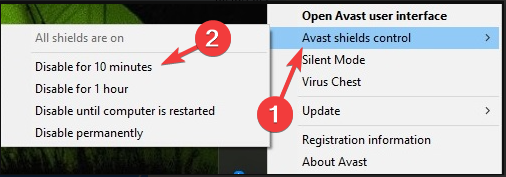
- त्रुटि ट्रिगर करने वाले ऐप को चलाने का प्रयास करें, और सत्यापित करें कि समस्या हल हो गई है।
3. डीएलएल को मैन्युअल रूप से फिर से डाउनलोड करें
आपको DLL डाउनलोड साइट पर नेविगेट करना होगा और अपनी लाइब्रेरी फ़ाइल प्राप्त करें. एक बार निकाले जाने के बाद, इसे उसी डायरेक्टरी में रखें, जहां प्रोग्राम ने इनिशियलाइज़ एरर को ट्रिगर किया था।
अपने कंप्यूटर पर मैलवेयर डाउनलोड करने से बचने के लिए आपको केवल विश्वसनीय स्रोतों से DLL फ़ाइलें प्राप्त करने में सावधानी बरतनी चाहिए। DLL फाइल्स जैसी साइटों पर भरोसा किया जा सकता है क्योंकि वे मैलवेयर को खत्म करने के लिए अपने टूल्स को स्कैन करती हैं।
- Libwinpthread-1.dll नहीं मिला या गुम [फिक्स]
- 0x00000078 बीएसओडी त्रुटि: इसे ठीक करने के 5 तरीके
4. Visual Studio 2019 के लिए C++ पुनर्वितरण योग्य डाउनलोड करें
- के लिंक पर जाएं 64-बिट या 32-बिट डाउनलोड शुरू करने के लिए Visual Studio 2019 के लिए C++ Redistributable का संस्करण।
- डाउनलोड की गई फाइल को सेव करें।
- स्थापना शुरू करने के लिए डाउनलोड की गई फ़ाइल को डबल-क्लिक करें।

- स्थापना पूर्ण होने के बाद, कंप्यूटर को पुनरारंभ करें और त्रुटि गायब हो जानी चाहिए।
5. प्रोग्राम को व्यवस्थापक के रूप में चलाएं
- समस्याग्रस्त प्रोग्राम की निर्देशिका पर नेविगेट करें।
- निष्पादन योग्य फ़ाइल खोजें।
- उस पर राइट-क्लिक करें और चुनें व्यवस्थापक के रूप में चलाएं.
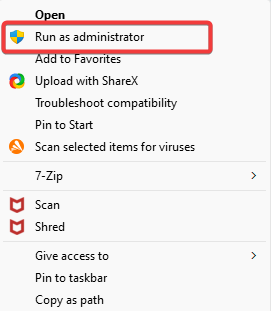
कुछ उपयोगकर्ताओं के लिए, यह त्रुटि ट्रिगर होती है क्योंकि प्रोग्राम उच्चतम स्तर के प्राधिकरण के साथ नहीं चलाया जाता है, और एक व्यवस्थापक के रूप में चलने से यह समस्या ठीक हो जाएगी।
चर्चा किए गए पाँच समाधानों में से कम से कम एक rld.dll विफलता से संबंधित किसी भी समस्या का समाधान करेगा। जबकि सभी सुधार प्रत्येक उपयोगकर्ता के लिए उपयुक्त नहीं होंगे, आपको जो भी आपके लिए अधिक उपयुक्त लगे उसे आजमाना चाहिए।
हमें नीचे टिप्पणी अनुभाग में बताएं कि आपके लिए क्या काम किया।
अभी भी समस्याएं आ रही हैं?
प्रायोजित
यदि उपरोक्त सुझावों ने आपकी समस्या का समाधान नहीं किया है, तो आपका कंप्यूटर अधिक गंभीर विंडोज़ समस्याओं का अनुभव कर सकता है। हम सुझाव देते हैं कि ऑल-इन-वन समाधान चुनें फोर्टेक्ट समस्याओं को कुशलता से ठीक करने के लिए। स्थापना के बाद, बस क्लिक करें देखें और ठीक करें बटन और फिर दबाएं मरम्मत शुरू करें।


